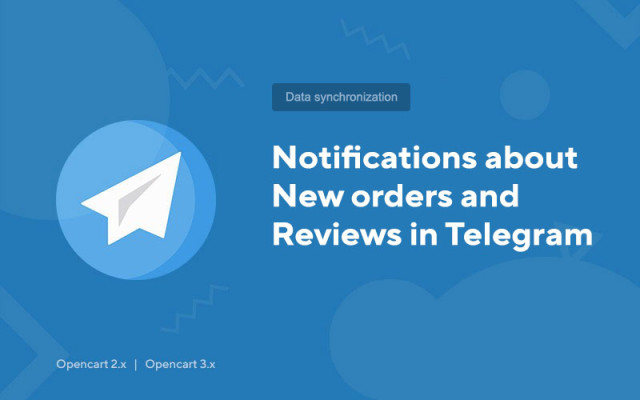Powiadomienia o nowych zamówieniach i recenzjach w Telegramie
Price in reward points: 10
Komunikator Telegram ominął kilka osób. To najwygodniejszy sposób komunikowania się, prowadzenia interesów, czytania wiadomości.
Chodzi o boty, jest ich już ponad milion, o dowolnych parametrach i kierunkach.
Dlaczego nie nadążać za duchem czasu i nie przyjmować nowych zamówień i recenzji ze swojej witryny bezpośrednio w Telegramie? Nawiasem mówiąc, również z pomocą bota, którego teraz z Tobą stworzymy.
Jak stworzyć bota w Telegramie do powiadomień o zamówieniach z Opencart?
- Przejdź do Telegrama, znajdź w wyszukiwarce bota BotFather i zacznij z nim rozmawiać.
- Napisz komendę /newbot do bota - jest to komenda do stworzenia nowego bota.
- BotFather odpowiedział, prosząc cię o wpisanie nazwy bota. Odpisz tę nazwę (Na przykład: Bot do powiadomień o zamówieniach) - tę nazwę można później zmienić.
- Po wprowadzeniu nazwy BotFather poprosi Cię o podanie nazwy użytkownika (publicznej nazwy bota), musi ona kończyć się na bot (na przykład: mysitebot lub mysite_bot);
- Jeśli taka nazwa nie zostanie zajęta, w odpowiedzi otrzymasz wiadomość z tokenem Twojego nowego bota;
- Kliknij link do swojego bota z wiadomości lub wyszukaj go według nazwy użytkownika (którą podałeś) i naciśnij /start.
Wysyłaj powiadomienia o zamówieniach do Telegrama z CMS Opencart (Opencart)
- Zainstaluj ten moduł
- Następnie wpisz do niego dane, a mianowicie: Identyfikator bota (bot-id), Identyfikator(y) czatu (chat_id) do powiadamiania o zamówieniach
Jak uzyskać identyfikator bota (bot-id)?
Identyfikator to zwykły token, powinieneś go otrzymać podczas tworzenia bota (przykład tokenu: 861352116:AAGx12lq9bs3f7N2o_uKnmdy9YLif36VCm0)
Jak uzyskać identyfikator(y) czatu (chat_id)?
Chat_id - to id-users, którzy będą mogli otrzymywać powiadomienia o zamówieniach na czacie z botem.
- Będziesz potrzebował bota @userinfobot. Może podać identyfikator użytkownika dowolnego użytkownika.
- Znajdź bota według nazwy w pasku wyszukiwania i rozpocznij z nim dialog za pomocą przycisku „Start” lub polecenia /start
- Wyślij mu wiadomość od osoby, której kod chcesz poznać.
Jeśli nie wiesz, jak przekazać wiadomość, kliknij prawym przyciskiem myszy (w przypadku komputerów) lub długim kliknięciem (w przypadku telefonów) wiadomość, którą chcesz wysłać. Wybierz funkcję „Prześlij dalej” i wyślij ją do bota @userinfobot
Jeśli zrobiłeś wszystko dobrze, bot poda ci identyfikator pożądanej osoby. Po zarejestrowaniu go i wszystkim innym bot Twojego sklepu internetowego już czeka na nowe zamówienia, aby niezwłocznie powiadomić Cię o nich w Telegramie.
Istnieją 2 rodzaje instalacji: „Instalacja rozszerzeń” , jeśli plik modułu jest archiwum zakończonym rozszerzeniem ocmod.zip lub „Przez FTP (menedżer plików)” , gdy jest to proste archiwum z plikami.
Instalowanie Ocmod
- 1 Pobierz plik modułu . Płatne dodatki można pobrać na swoje konto dopiero po dokonaniu płatności.
- 2 W panelu administracyjnym swojej witryny przejdź do „Rozszerzenia” -> „Zainstaluj rozszerzenia” lub „Moduły” -> „Zainstaluj modyfikatory” i kliknij przycisk „Prześlij” ;
- 3 Wybierz pobrany plik i kliknij „Kontynuuj” , poczekaj na napis - „Zainstalowano pomyślnie” ;
- 4 Następnie przejdź do „Menedżer dodatków” lub „Modyfikatory” i kliknij przycisk „Aktualizuj” (niebieski, w prawym górnym rogu). A także nadaj uprawnienia administratora do modułu (poniżej jest napisane, jak to zrobić).
Instalacja przez FTP
- 1 Pobierz plik modułu . Płatne dodatki można pobrać na swoje konto dopiero po dokonaniu płatności;
- 2 Prześlij pliki za pomocą menedżera plików do katalogu głównego witryny . Z reguły archiwum zawiera pliki dla różnych wersji PHP i wersji OC (trzeba poprawnie wybrać swoją opcję);
- 3 Następnie przejdź do „Menedżer dodatków” lub „Modyfikatory” i kliknij przycisk „Aktualizuj” (niebieski, w prawym górnym rogu). A także nadaj uprawnienia administratora do modułu (poniżej jest napisane, jak to zrobić).
Po zainstalowaniu dowolnego modułu przejdź do sekcji „System” -> „Grupy użytkowników” -> „Administrator”, odznacz wszystkie pola wyboru i umieść je z powrotem, klikając przycisk „Zaznacz wszystko” w polach widoku i zmiany.
Tags: Opencart 2.0, Opencart 2.1, Opencart 2.2, Opencart 2.3, Opencart 3.0, OcStore 2.3, OcStore 3.0